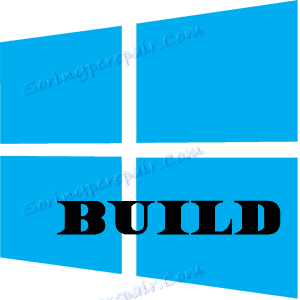Перегляд інформації про збірку в Windows 10
Збірка ОС Віндовс 10, в принципі, як і будь-який інший операційної системи - це своєрідна програмна комплектація системи - її застосування, налаштування, які включені за замовчуванням. Відповідно, знаючи номер збірки можна легко говорити про продукт, про його проблеми, тонкощах настройки і таке інше. Тому іноді виникає потреба дізнатися заповітні цифри
зміст
Як переглянути свій номер збірки в Windows 10
Існує багато різних програмних продуктів, за допомогою яких можна дізнатися про збірку ОС. Також аналогічну інформацію можна отримати і використовуючи штатні інструменти Віндовс 10. Розглянемо найбільш популярні з них.
Спосіб 1: AIDA64
AIDA64 - потужний, але платний інструмент, за допомогою якого можна дізнатися все про свою систему. Для перегляду збірки від користувача всього лише потрібно інсталювати програму і в головному меню вибрати пункт «Операційна система». Номер збірки буде відображатися в графі «Версія ОС» після перших цифр, що позначають версію операційної системи.
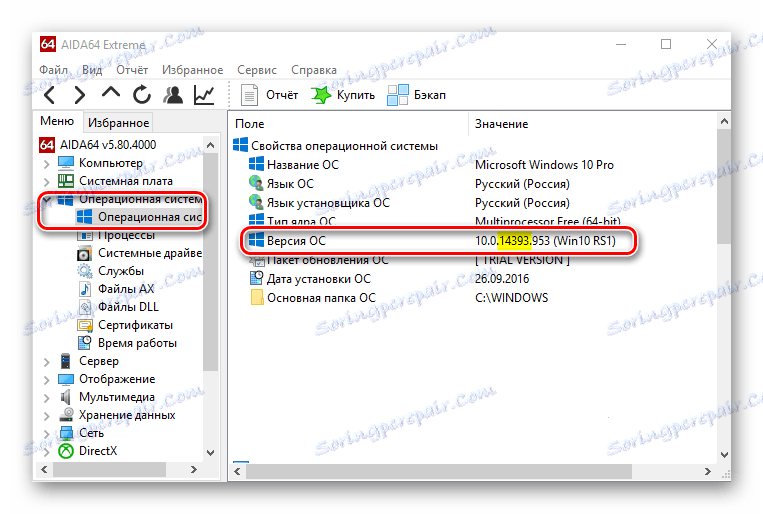
Спосіб 2: SIW
Аналогічним функціоналом володіє і утиліта SIW, яку можна завантажити з офіційного сайту. Маючи більш ненав'язливим інтерфейсом, ніж AIDA64, SIW також дозволяє переглянути всю необхідну інформацію про персональний комп'ютер, в тому числі і про номер збірці. Для того, щоб це зробити, необхідно інсталювати і відкрити SIW, а потім в основному меню програми справа натиснути пункт «Операційна система».
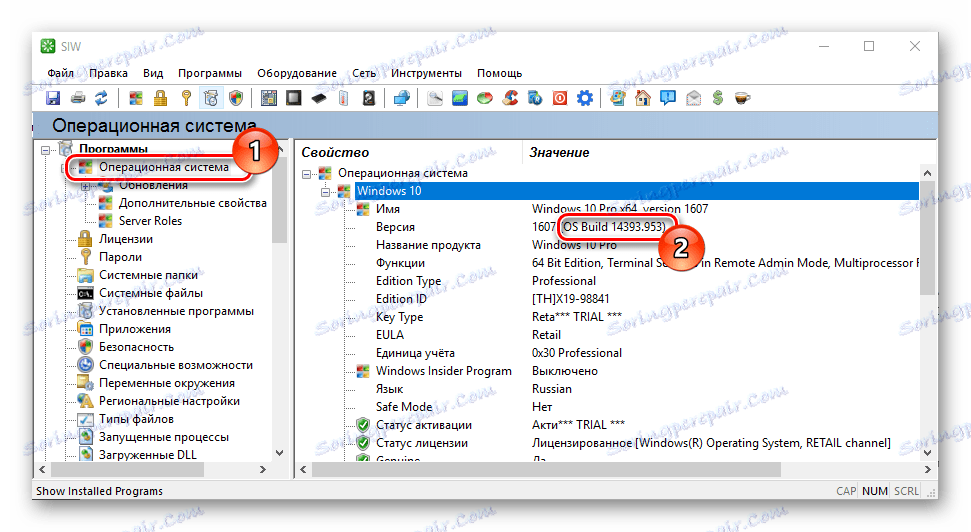
Спосіб 3: PC Wizard
Якщо Ви не припали до душі перші дві програми, то можливо PC Wizard - це саме те, що Вам потрібно. Це невеликий додаток надасть Вам повну інформацію про систему. Так само, як AIDA64 і SIW, PC Wizard має платну ліцензію, з можливістю використовувати демо версію продукту. З головних переваг можна відзначити компактний дизайн і функціональність програми.
Завантажити програму PC Wizard
Для перегляду інформації про збірку системи за допомогою PC Wizard виконайте наступні кроки.
- Відкрийте програму.
- Перейдіть в розділ «Конфігурація» і виберіть пункт «Операційна система».
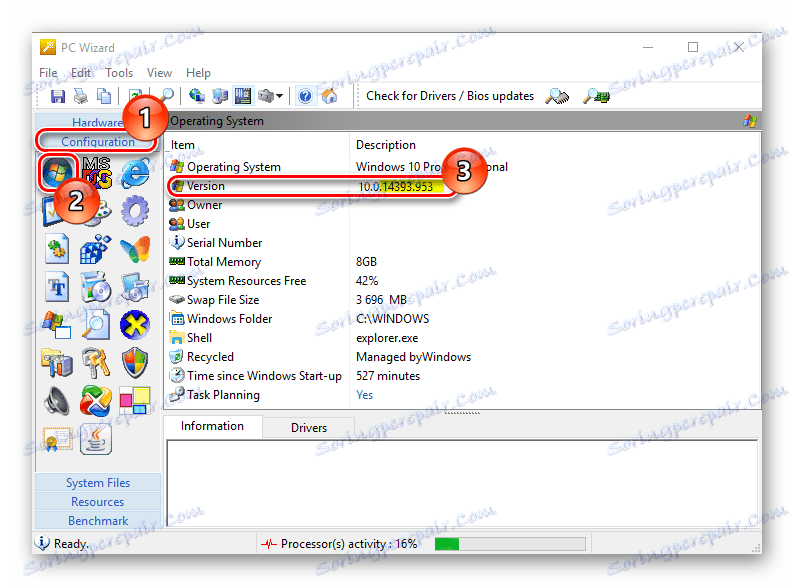
Спосіб 4: Параметри системи
Про номері Віндовс 10 дізнатися можна і ознайомившись з параметрами системи. Цей метод відрізняється від попередніх, так як не вимагає від користувача установки додаткового софта.
- Здійсніть перехід «Пуск» -> «Параметри» або просто натисніть клавіші «Win + I».
- Натисніть на пункті «Система».
- Далі «Про систему».
- Перегляньте номер збірки.
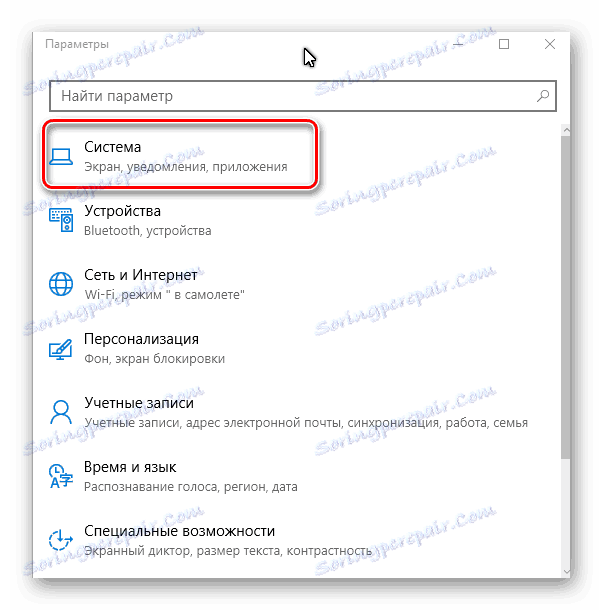
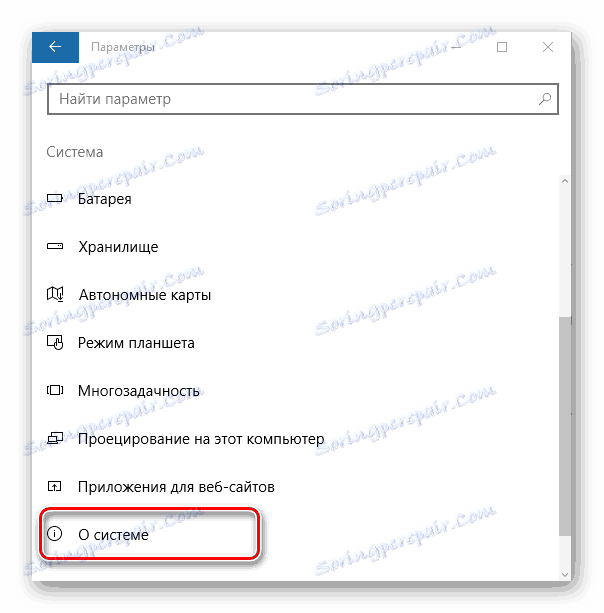
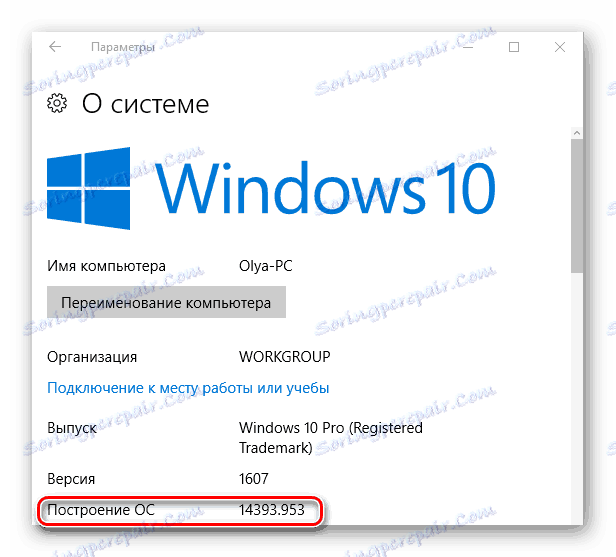
Спосіб 5: Вікно команд
Ще один простий штатний спосіб, що не вимагає установки додаткового програмного забезпечення. У цьому випадку, щоб дізнатися номер зборки, досить виконати пару команд.
- Натисніть «Пуск» -> «Виконати» або «Win + R».
- Введіть команду
winverі натисніть «ОК». - Прочитайте інформацію про збірку.
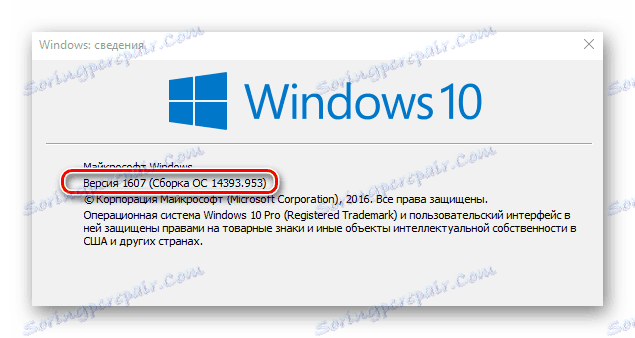
Ось такими простими способами можна всього за кілька хвилин дізнатися всю необхідну інформацію про збірку Вашої ОС. Це дійсно не складно і під силу кожному користувачеві.